Excel 2010スプレッドシートにドロップダウンリストとデータ検証を追加する方法

通常、データ検証ドロップダウンを追加しますがリストを列全体に追加する場合、ドロップダウンを個々のセルに追加することもできます。以下の例では、列全体にドロップダウンを作成して、音楽コレクションのジャンルカテゴリを構築できるようにします。
ステップ1 –検証を追加するセルを選択します
列をクリックして、列全体を強調表示します。
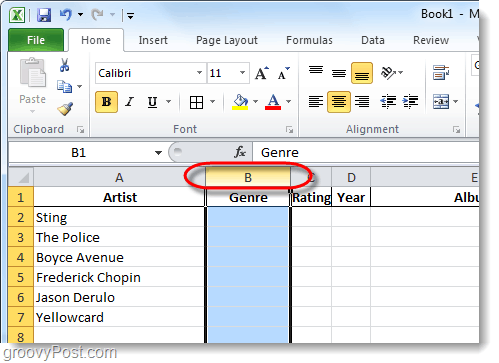
ステップ2 –データリボン
目的のセルを選択したので、 クリック その データ リボンのタブ、次に クリック その データ検証 ツール。
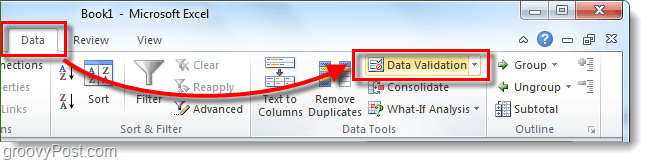
ステップ3 –検証基準
から 設定 タブ、 クリック 許可ドロップダウンリストと クリック リスト.
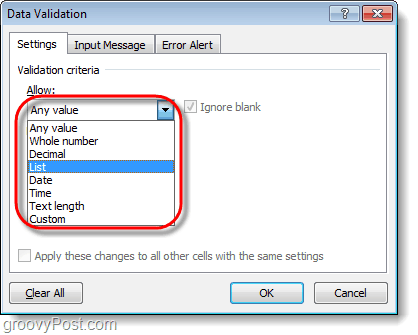
ステップ4 –ドロップダウンリスト
の中に S私たちのボックスには2つの異なるオプションがあります。
- リストにすでにいくつかの行がある場合これらのフィールドを選択するだけのデータ。これが私が通常IEを実行する理由です。スプレッドシートのどこかに非表示の列を使用しますが、簡単にするために、この演習では#2をお勧めします。
- ドロップダウンメニューのデータを手動で入力する タイピング それらをコンマで区切ってボックスに入れます。
クリック OK 保存する。
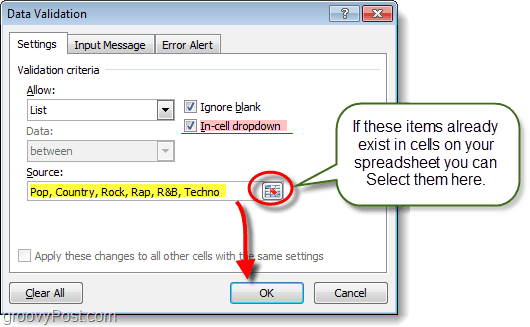
ステップ5 –オプション:入力メッセージ+エラーアラート
必要に応じて使用できる2つの追加のデータ検証タブがあります。最初は 入力メッセージ、このタブでは、このデータ検証が割り当てられているセルを誰かが選択したときに表示される小さなポップアップメッセージを割り当てることができます。二つ目は エラーアラート、これにより、誰かがソースに入力したものと一致しない情報をセルに入力しようとしたときにメッセージを設定できます。
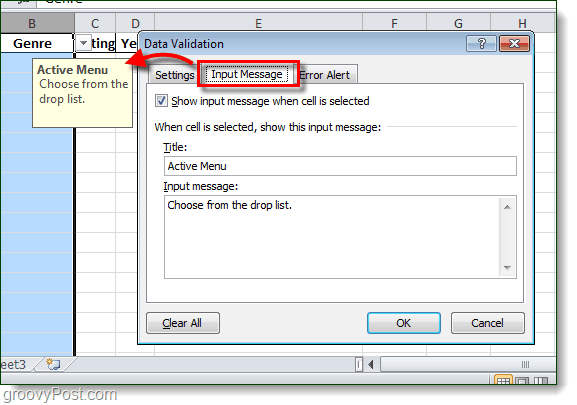
できた!
これで、最初に選択したすべてのセルがセルに対して選択できるリストを含むドロップダウンメニュー機能があります。これらのセルもデータ検証によってモデレート/正規化されるため、ソースオプションの1つのみをセルに入力できます。ユーザーがドロップダウンして選択しても、問題ありません。入力しても問題ありません。間違ったデータを入力すると、上記の手順5で構成したエラーポップが表示されます(エラーメッセージなどを構成した場合)。
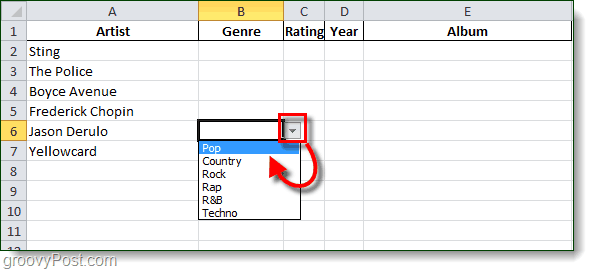
結論
冒頭で述べたように、私はドロップダウンを使用しますここgroovyPostで記事を調整するときに、仕事中と自宅で常にリストを表示します。 Googleドキュメントもこの機能をサポートしているので、数日後にそのハウツーチュートリアルをお楽しみに。










コメントを残す